Geçen gün, masaüstündeki tüm simgeleri masaüstünde sağ tıklatarak, Görünüm'ü tıklattıktan ve ardından Masaüstü simgeleri göster seçeneğini tıklatarak masaüstündeki tüm simgeleri gösterecek şekilde yapılandırdıktan sonra, Windows'un masaüstündeki simge etiketleri için alt gölgeler kullanmadığını fark ettim.
Bildiğiniz gibi, varsayılan ayarlarla, masaüstündeki metinlerin altında gölgeler belirir. Gölgeler sadece masaüstündeki metinlerin güzel görünmesini sağlamakla kalmaz, aynı zamanda metinlerin kullanımını kolaylaştırır. Hangi resmi masaüstü arka planı olarak kullanıyor olursanız olun, metinler için gölgeleri etkinleştirmek onları okumayı kolaylaştırır.

Herhangi bir nedenle, masaüstündeki metinler için gölgeleri etkinleştirmek veya devre dışı bırakmak istiyorsanız, aşağıdaki iki yöntemden birinde belirtilen talimatları uygulayabilirsiniz.
Her iki yöntemin de Windows 10, Windows 8 ve Windows 7 için geçerli olduğunu unutmayın.
Masaüstündeki metinler için gölgeleri gösterme veya gizleme
Yöntem 1
Adım 1: Sistem Özellikleri iletişim kutusunu açın. Bunu yapmak için, önce Windows ve R tuşlarına aynı anda basarak Çalıştır komutunu açın, Çalıştır kutusuna Sysdm.cpl yazın ve ardından Enter tuşuna basın.
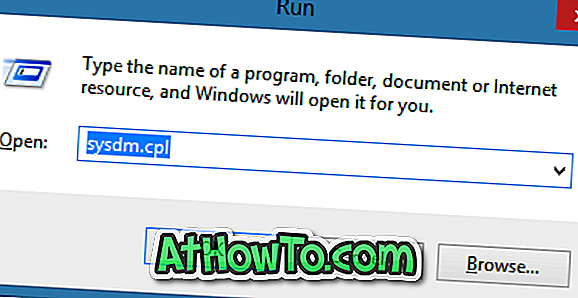
Adım 2: Sistem Özellikleri iletişim kutusu açıldığında, Gelişmiş sekmesine geçin ve ardından Performans bölümünde görünen Ayarlar düğmelerini tıklayın (resme bakın). Bu işlem Performans Seçenekleri iletişim kutusunu açacaktır.
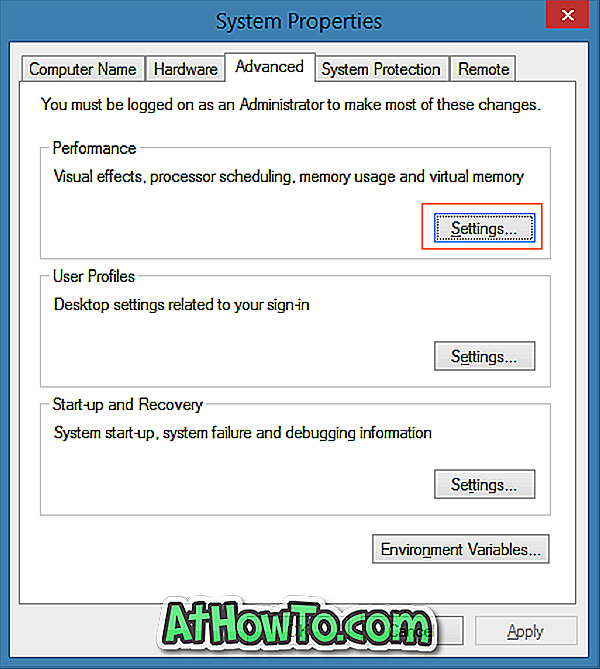
Adım 3: Görsel Efektler sekmesi altında , masaüstündeki simge etiketleri için alt gölgeler kullan etiketli seçeneği arayın ve gölgeleri etkinleştirmek için aynı gölgeleri kullanın veya gölgeleri devre dışı bırakmak için aynı seçeneğin işaretini kaldırın.

Adım 4: Gölgeleri etkinleştirmek veya devre dışı bırakmak için Uygula düğmesine tıklayın. Değişikliği göremiyorsanız, lütfen bilgisayarınızı yeniden başlatın.
Yöntem 2
Kayıt Defteri kullanarak metinler için gölgeleri etkinleştirme veya devre dışı bırakma
Adım 1: Kayıt Defteri Düzenleyicisi'ni açın. Kayıt Defteri Düzenleyicisi'ni açmak için, Windows + R kısayol tuşu yardımıyla Çalıştır komutunu açın, kutuya Regedit.exe yazın ve Enter tuşuna basın.

Adım 2: Kayıt Defteri Düzenleyicisi'nde, aşağıdaki anahtara gidin:
HKEY_CURRENT_USER \ Software \ Microsoft \ Windows \ CurrentVersion \ Explorer \ Advanced
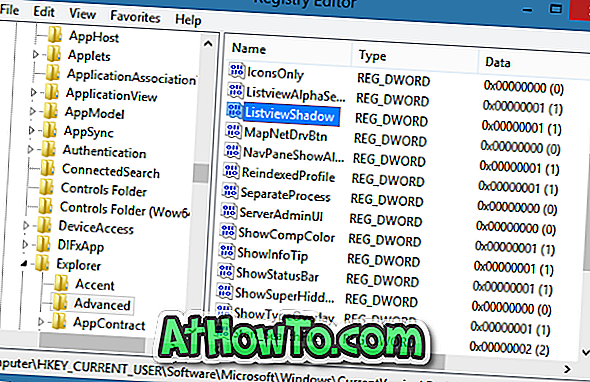
Adım 3: Sağ tarafta, ListViewShadow etiketli girişi arayın. Aynı yazıya çift tıklayın ve metinlerin gölgelerini devre dışı bırakmak için değerini 1'den 0'a (sıfır) değiştirin. Aynı şeyi sağlamak için 1 (bir) değerini değer olarak girin.
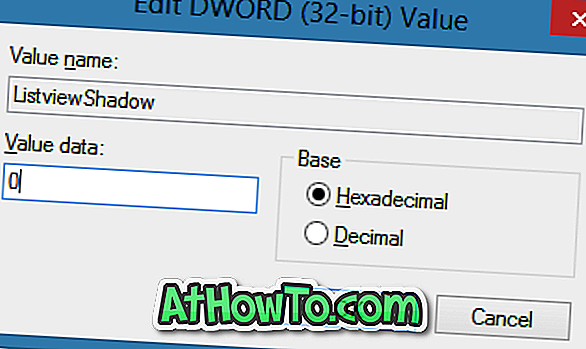
Son olarak, Tamam düğmesine tıklayın. Değişikliği göremiyorsanız, lütfen Windows Gezgini'ni veya bilgisayarı yeniden başlatın. Bu kadar!
Bilgisayar veya Bilgisayarım simgesini Windows 8 / 8.1 masaüstüne nasıl ekleyebilirim ve Geri Dönüşüm Kutusu simgesini masaüstünden nasıl çıkarabilirim de ilginizi çekebilir.














